![]() ez az oktatóanyag elmagyarázza, hogyan állíthatja be Hotmail-fiókját Thunderbird-ben: feltételezzük, hogy itt már létrehozta Hotmail-fiókját, és csak megpróbálja ellenőrizni ezeket az e-maileket a Thunderbird-en belül. Kétféle módon ellenőrizheti a Hotmail e-maileket egy e-mail programból: vagy a Hotmail ” HTTP “szolgáltatásával, amely IMAP-fiókként működik (például a Windows Live Mail natív módon csatlakozik a Hotmailhez), vagy a hivatalos” POP3 ” e-mail fiók kapcsolat használatával, amelyet más e-mail kliensek, például a Thunderbird számára terveztek. Ez az oktatóanyag elmagyarázza, hogyan állíthatja be a Hotmailt POP3 e-mail fiókként a Mozilla Thunderbird alkalmazásban. (Vegye figyelembe, hogy már nem kell aktív előfizetéssel rendelkeznie a Hotmail Plus-ra, hogy csatlakozhasson Hotmail-fiókjához a Thunderbirdből.)
ez az oktatóanyag elmagyarázza, hogyan állíthatja be Hotmail-fiókját Thunderbird-ben: feltételezzük, hogy itt már létrehozta Hotmail-fiókját, és csak megpróbálja ellenőrizni ezeket az e-maileket a Thunderbird-en belül. Kétféle módon ellenőrizheti a Hotmail e-maileket egy e-mail programból: vagy a Hotmail ” HTTP “szolgáltatásával, amely IMAP-fiókként működik (például a Windows Live Mail natív módon csatlakozik a Hotmailhez), vagy a hivatalos” POP3 ” e-mail fiók kapcsolat használatával, amelyet más e-mail kliensek, például a Thunderbird számára terveztek. Ez az oktatóanyag elmagyarázza, hogyan állíthatja be a Hotmailt POP3 e-mail fiókként a Mozilla Thunderbird alkalmazásban. (Vegye figyelembe, hogy már nem kell aktív előfizetéssel rendelkeznie a Hotmail Plus-ra, hogy csatlakozhasson Hotmail-fiókjához a Thunderbirdből.)
Hotmail-fiók beállítása Thunderbird-ben
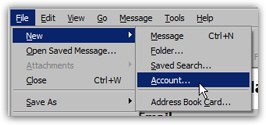 kétféle módon adhat hozzá e-mail-fiókokat a Mozilla Thunderbird-ben: vagy kattintson a Fájl menüre, és válassza az új > fiók lehetőséget, vagy lépjen az eszközök > Fiókbeállítások elemre, majd kattintson a Fiók hozzáadása gombra. Mindkét esetben a Thunderbird Fiókvarázslójának új fiókbeállítási képernyője lesz, amely végigvezeti Önt a Hotmail Thunderbird-hez történő hozzáadásához szükséges lépéseken.
kétféle módon adhat hozzá e-mail-fiókokat a Mozilla Thunderbird-ben: vagy kattintson a Fájl menüre, és válassza az új > fiók lehetőséget, vagy lépjen az eszközök > Fiókbeállítások elemre, majd kattintson a Fiók hozzáadása gombra. Mindkét esetben a Thunderbird Fiókvarázslójának új fiókbeállítási képernyője lesz, amely végigvezeti Önt a Hotmail Thunderbird-hez történő hozzáadásához szükséges lépéseken.
(a Mozilla Thunderbird 3-ban a menüpontok a fájl > új > e-mail fiókot fogják olvasni.)
a Thunderbird megnyitja az e-mail fiók beállítása képernyőt, ahonnan összegyűjti a nevét, az e-mail címét és a Hotmail-fiók jelszavát. Írja be a nevét úgy, ahogy szeretné, hogy megjelenjen a címzettek számára, amikor a Thunderbird segítségével e-maileket küld a Hotmail segítségével. Ezután adja meg a teljes Hotmail e-mail címét és fiókja jelszavát: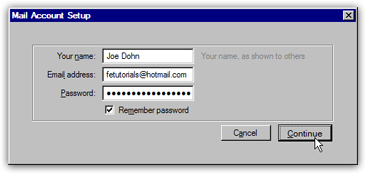
alapértelmezés szerint be van jelölve a Jelszó megjegyzése jelölőnégyzet, és utasítja a Thunderbird-et, hogy automatikusan adja meg jelszavát a Hotmailnek, amikor ellenőrizni szeretné e-mailjeit, vagy e-mailt szeretne küldeni a Hotmail-fiókjával. Hacsak nem osztja meg számítógépét nemkívánatos másokkal, ha ezt a jelölőnégyzetet bejelöli, sok gépelést takarít meg!
ha nem látja a képernyőképen az e-mail fiók beállítása képernyőt, ez valószínűleg azt jelenti, hogy a Thunderbird régebbi verzióját használja: töltse le ingyen a legújabb verziót MozillaMessaging.com.
hozza létre Hotmail —fiókját
győződjön meg arról, hogy az e— mail címe és jelszava érvényes-és hogy megfelelnek a Hotmail-fiók beállításainak -, majd kattintson a Folytatás gombra: ezután élvezheti a Thunderbird 3 új funkcióját, és láthatja, hogy automatikusan konfigurálja és teszteli a Hotmail-fiók összes beállítását! Néhány másodpercen belül a következő képernyő jelenik meg: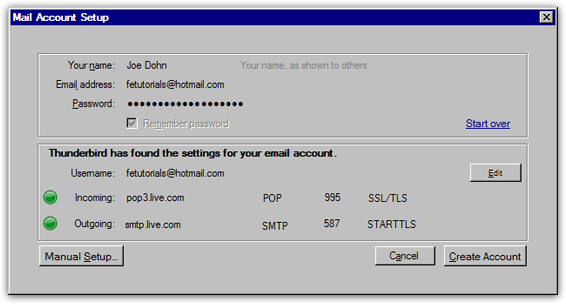
tekintse át a Hotmail-fiók beállításait: a zöld ikonok azt jelzik, hogy a Thunderbird a megadott hitelesítő adatokkal (e-mail cím és jelszó) tudott csatlakozni a Hotmail-fiókjához. Vagy beállíthat egy másik e-mail fiókot a Start over linkre kattintva, manuálisan szerkesztheti a Hotmail-fiók egyes beállításait, vagy véglegesítheti a telepítési folyamatot a fiók létrehozása gombra kattintva.
a Hotmail-fiókjában található e-mailek számától függően az összes e-mail letöltése a Hotmail beérkező levelek mappájából néhány percet vehet igénybe.
most már készen áll a Hotmail ellenőrzésére a Thunderbirdből
észre fogja venni, hogy a Thunderbird létrehozott egy új e-mail mappát, amelyet a Hotmail-fiókjáról neveztek el: ha erre a mappára kattint, látnia kell az összes Hotmail-e-mailt, amely a postaládájában volt (olvassa el az oktatóanyag utolsó szakaszát a Thunderbirdből származó Hotmail-kapcsolatokról). Ha ez volt az első e-mail fiók, amelyet a Thunderbirdben állított be, akkor a Hotmail automatikusan “feladó” fiókként lesz kiválasztva, amikor e-maileket küld; ellenkező esetben új e-mail küldésekor elérhető lesz a fiókból.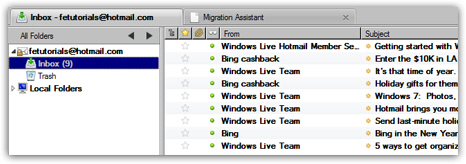
amikor e-mailt küldött a Hotmail-fiókjába, és a Thunderbirdtől válaszol, az e-mail válasz automatikusan azon az e-mail címen kerül elküldésre, amelyre az eredeti e-mailt küldték (ebben az esetben ez lenne a Hotmail-fiókja).
POP3 korlátozások a Hotmail számára a Thunderbird alkalmazásban
ellentétben azzal a Hotmail-élménnyel, amelyet egy olyan e-mail kliens biztosít, mint a Windows Live Mail, a POP3-kapcsolat a Windows Live Hotmail-fiókjával nem teszi lehetővé ÉLŐ mappák létrehozását vagy elérését. De továbbra is hozzáférhet az élő Hotmail postaládájához bármilyen webböngészőből, például az Internet Explorerből vagy a Firefoxból.
